パスワードは私たちのコンピューター、電話、そして長い間ファイル。ほぼすべてのデバイスをパスワードとファイルでロックできます。フォルダとドライブは、その目的のために構築されたツールを使用して手間をかけずに暗号化できます。あまり一般的ではないのは、クラウドでファイルを選択的に暗号化する方法です。 DropboxやBoxなどのサービスにアップロードする前にいつでも暗号化できますが、オンラインでファイルを表示できるGoogleドライブなどのサービスの場合、暗号化されたファイルにアクセスできなくなります。この方法では、Googleドライブにアップロードしたスプレッドシートをパスワードで保護し、ブラウザから直接解読してスプレッドシートを表示または編集する機能を維持する方法について詳しく説明します。
まず、このスプレッドシートのコピーを作成しますGoogleドライブ。シートは、保護するデータを追加するために使用するものです。この方法の制限は、既存のファイルをパスワードで保護できないことです。上にリンクされたスプレッドシートのコピーを作成し、そこにデータを入力する必要があります。理想的なソリューションとは言えませんが、機能します。以下の手順は、1回だけ実行する必要があります。スプレッドシートをコピーしたら、[ツール]> [スクリプトエディタ]に移動します。

これにより、スクリプトが新しいタブで開きます。 [ファイル]> [バージョンの管理]に移動します。次のオプションに何も入力する必要はありません。それをすべて理解するだけです。ただし、スクリプトを閉じないでください。バージョンが作成されたら、[公開]> [Webアプリとして展開]に移動します。
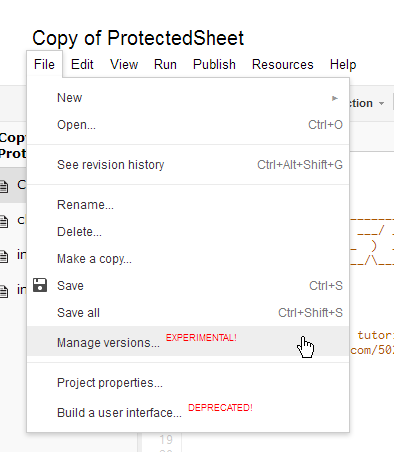
[Deploy as web app]ポップアップが表示されたら、[Deploy]をクリックします。ここでも変更を加える必要はありません。アプリがデプロイされたことを示す確認メッセージが表示されます。
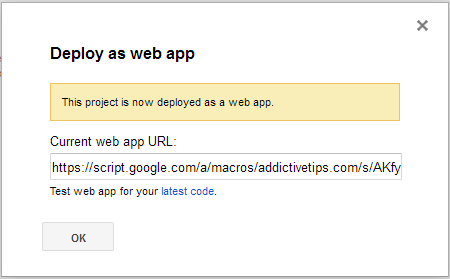
コピーしたスプレッドシートに戻ると、「ファイルの保護」オプションがメニューに追加されていることを確認してください。それをクリックして[初期化]を選択し、プロンプトが表示されたら実行する許可を与えます。これで、スプレッドシートの編集を開始できます。保護するデータを追加し、[ファイルの保護]メニューに移動して、[ファイルの暗号化]を選択します。スクリプトに実行権限を付与します。
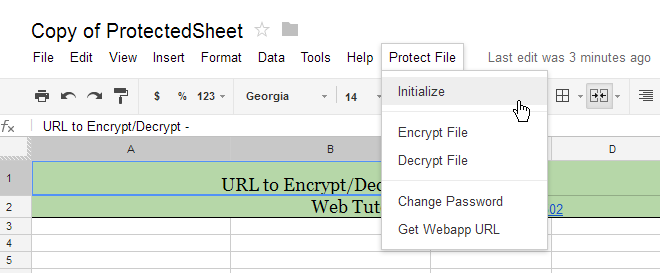
初めてファイルを暗号化するとき、それは尋ねますパスワードを入力します。スクリプトがその魔法を働かせると、スプレッドシートに入力されたテキストは混乱します。ファイルの保護>ファイルの復号化に進み、パスワードを入力することにより、それを復号化できます。 (補足として、123456は安全なパスワードではないため、より適切なパスワードを使用してください。)

でファイルを表示している限り、デスクトップブラウザであれば、暗号化解除に問題はありません。スマートフォンでも、状況は少し異なります。ファイルを復号化するには、ファイルに指定されている暗号化/復号化URLをクリックします。ファイルのロックを解除するためのパスワードを入力できるWebページが表示されます。
[瓶ifehacker]













コメント